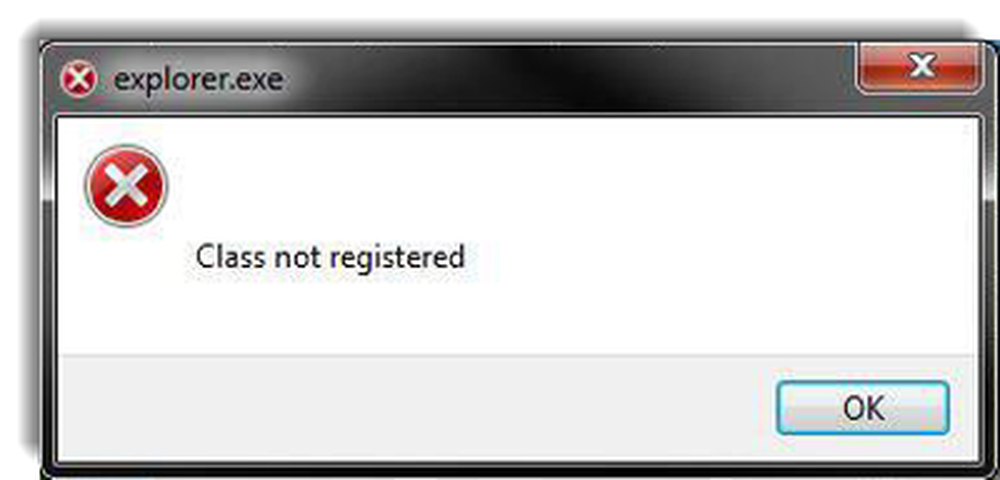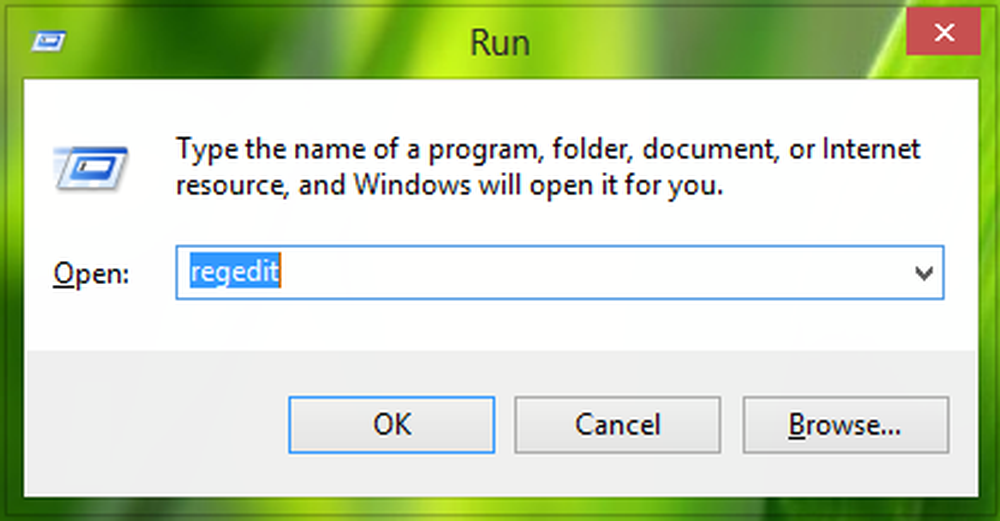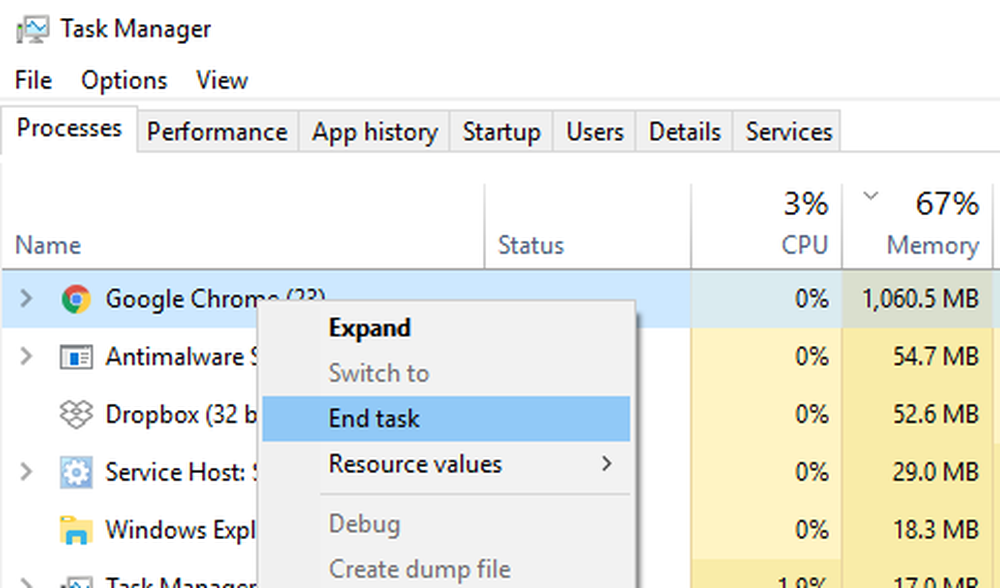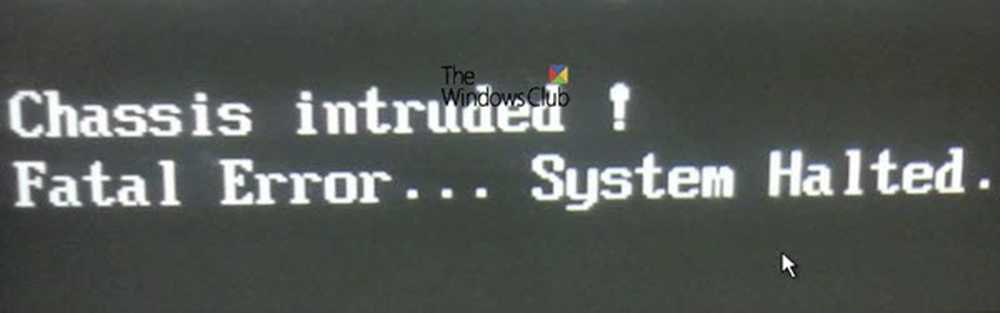Risolvi il messaggio di errore di Chrome & ldquo; Il tuo profilo non può essere utilizzato perché proviene da una versione più recente di Google Chrome & rdquo;

 Come forse saprai, esistono numerosi canali di rilascio degli accessi anticipati per Google Chrome che ti consentono di testare nuove funzionalità ancora in fase di sviluppo. Ad esempio, potresti utilizzare Google Chrome 9 in questo momento, se fossi così inclinato e pronto a sopportare alcuni errori e instabilità di tanto in tanto. Ma ciò che accade più spesso che non quando un utente passa a un canale beta o un canale di sviluppo di Chrome è che ritorna al canale stabile dopo troppi arresti anomali. Questo è tutto a posto, è solo questione di reinstallare Chrome, ma quando passi da una versione più recente di Google Chrome a una versione precedente, riceverai questo messaggio di errore al momento del lancio:
Come forse saprai, esistono numerosi canali di rilascio degli accessi anticipati per Google Chrome che ti consentono di testare nuove funzionalità ancora in fase di sviluppo. Ad esempio, potresti utilizzare Google Chrome 9 in questo momento, se fossi così inclinato e pronto a sopportare alcuni errori e instabilità di tanto in tanto. Ma ciò che accade più spesso che non quando un utente passa a un canale beta o un canale di sviluppo di Chrome è che ritorna al canale stabile dopo troppi arresti anomali. Questo è tutto a posto, è solo questione di reinstallare Chrome, ma quando passi da una versione più recente di Google Chrome a una versione precedente, riceverai questo messaggio di errore al momento del lancio:Il tuo profilo non può essere utilizzato perché proviene da una versione più recente di Google Chrome. Alcune funzionalità potrebbero non essere disponibili. Specifica una diversa directory del profilo o utilizza una versione più recente di Chrome.
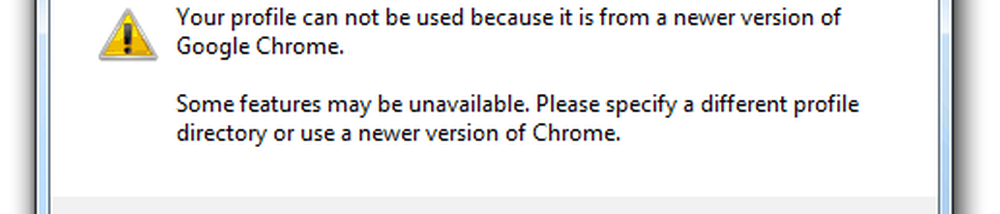
Quindi, Chrome espone il problema, e anche la soluzione, ma come diamine si specifica una diversa directory di profilo in Chrome? Cercami. Personalmente, penso che il modo più semplice per risolvere questo problema sia quello di eliminare il tuo profilo e ricominciare da capo. Non perderai nulla come dati di moduli salvati, password o segnalibri sincronizzati, ma si libererà di questo fastidioso messaggio di errore che ti informa che il tuo profilo non può essere utilizzato. Ecco una soluzione rapida:
Primo passo
Avvia Esplora risorse. Passare a C: \ Users \IL TUO NOME UTENTE\ AppData \ Local \ Google \ Chrome \ Dati utente \ Predefinito
Non dimenticare di aggiungere il tuo nome utente di Windows per YOURUSERNAME.
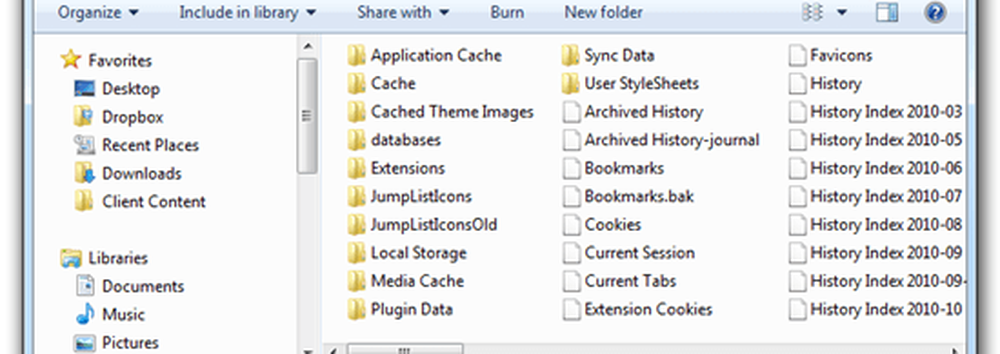
Nota che potrebbe essere necessario Mostra file e cartelle nascosti per arrivare qui. Clic Inizio e scrivi Opzioni cartella nella barra di ricerca e scegli Opzioni cartella. Nel vista linguetta, selezionare Mostra nascosti, cartella di file e unità sotto File e cartelle nascosti.
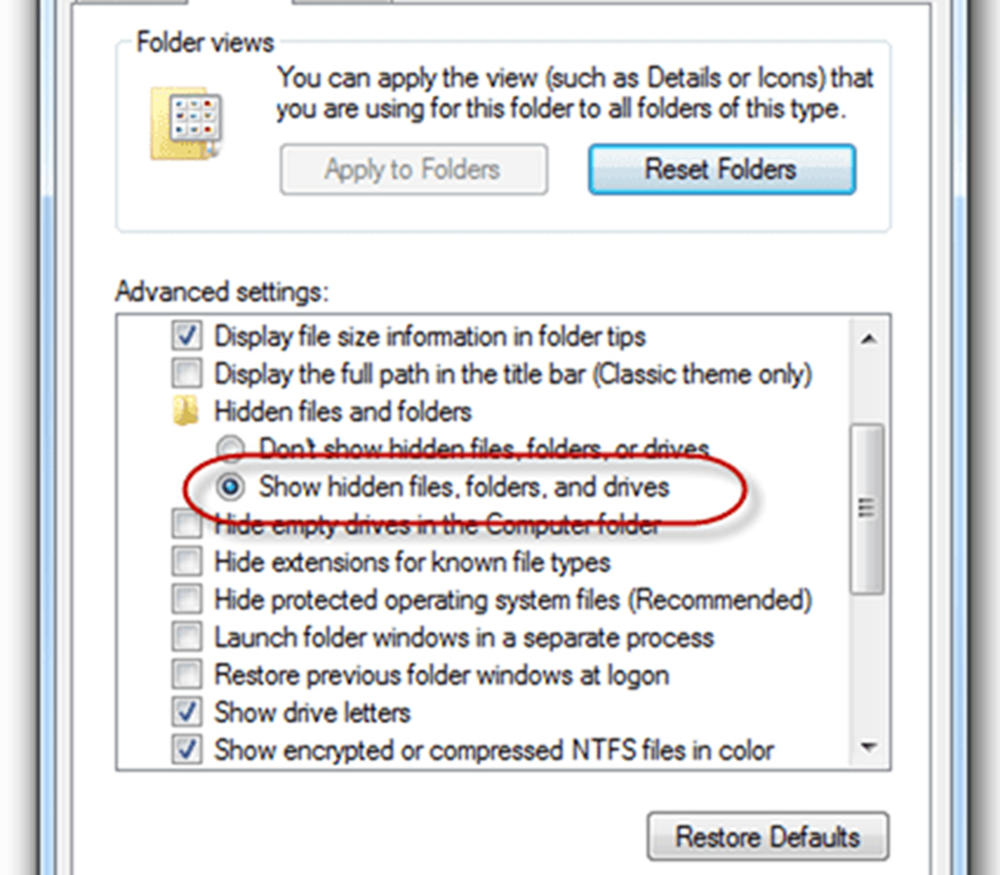
Passo due
Trova il file chiamato dati web. Cancellalo.
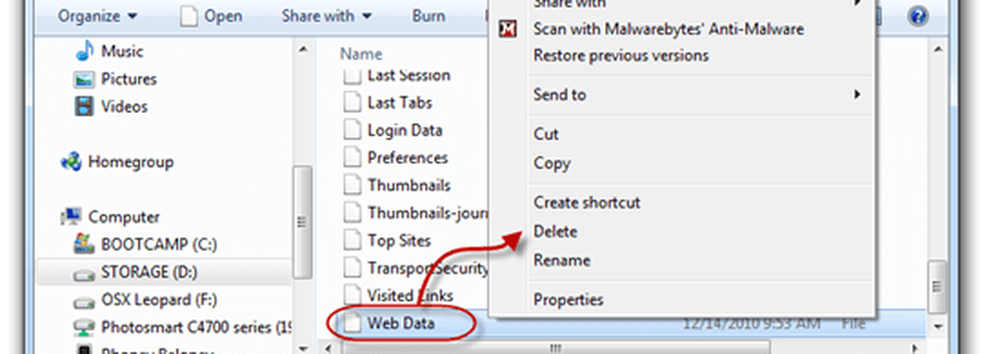
Nota: se sei nervoso per questo, puoi semplicemente rinominarlo "Web data.bk" per salvarlo come backup. Ma cancellare questo non dovrebbe avere effetti negativi.
Passaggio tre
Avvia Google Chrome. Il messaggio di errore è sparito!
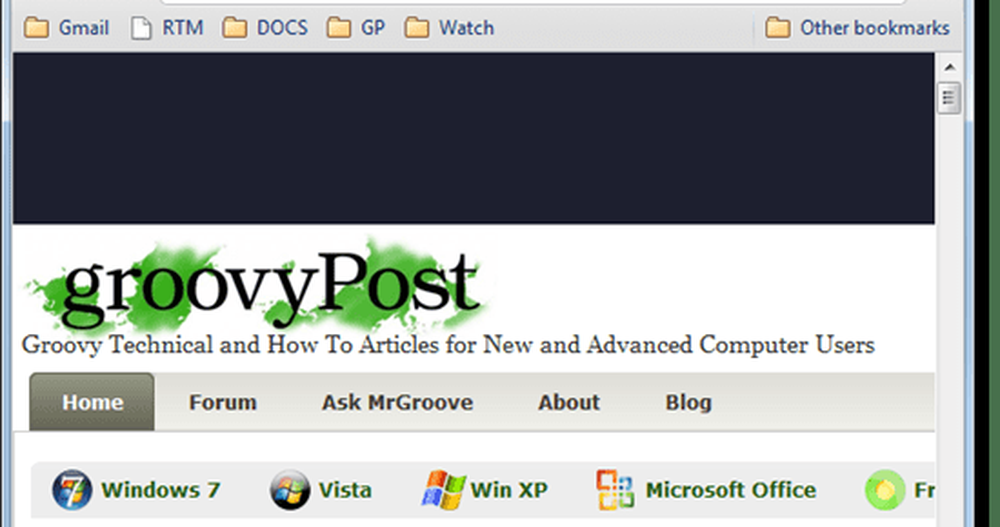
Questo è tutto ciò che c'è da fare. Che errore fastidioso - per fortuna, è una soluzione facile.